Les présentations PowerPoint automatisées vous font gagner du temps et projettent une image professionnelle. Au lieu de manipuler manuellement chaque diapositive, vous pouvez configurer votre présentation PowerPoint pour qu'elle se déroule de manière fluide et automatique, selon vos souhaits.
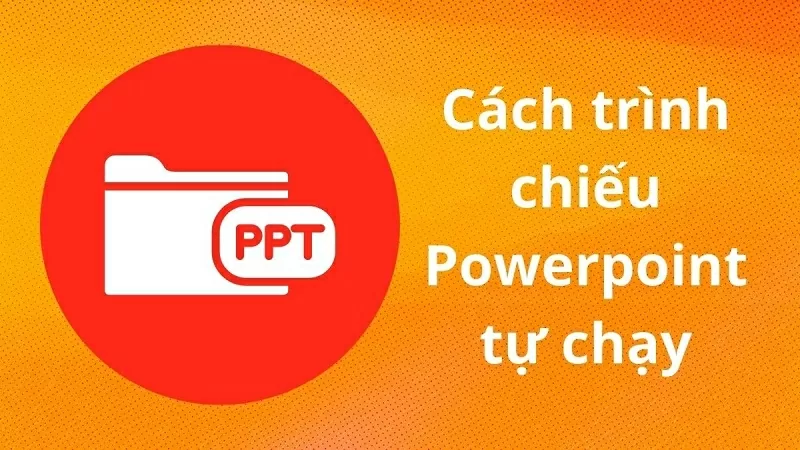 |
| Comment créer une présentation PowerPoint qui s'exécute automatiquement |
Comment créer une présentation PowerPoint qui s'exécute automatiquement
Pour une présentation fluide, vous pouvez configurer un diaporama PowerPoint automatisé. Cela vous permettra de gagner du temps et d'améliorer votre présentation, la rendant plus cohérente et professionnelle. Vous trouverez ci-dessous des instructions détaillées pour configurer un diaporama PowerPoint automatisé.
Étape 1 : Ouvrez Microsoft PowerPoint et accédez à la présentation que vous souhaitez créer. Cliquez sur l’onglet Transitions et choisissez un effet de transition adapté à chaque diapositive pour la rendre plus attrayante.
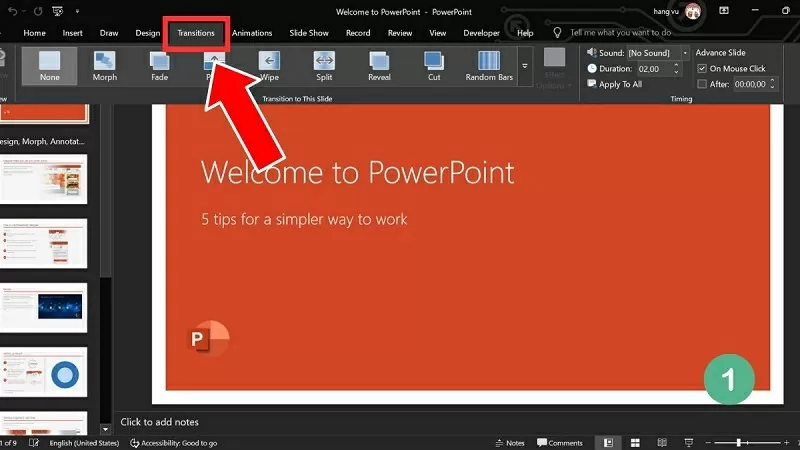 |
| Cliquez sur Transitions et choisissez un effet de transition approprié. |
Étape 2 : Ensuite, cochez la case en regard de « Après » et ajustez la durée d’affichage de chaque diapositive selon vos besoins.
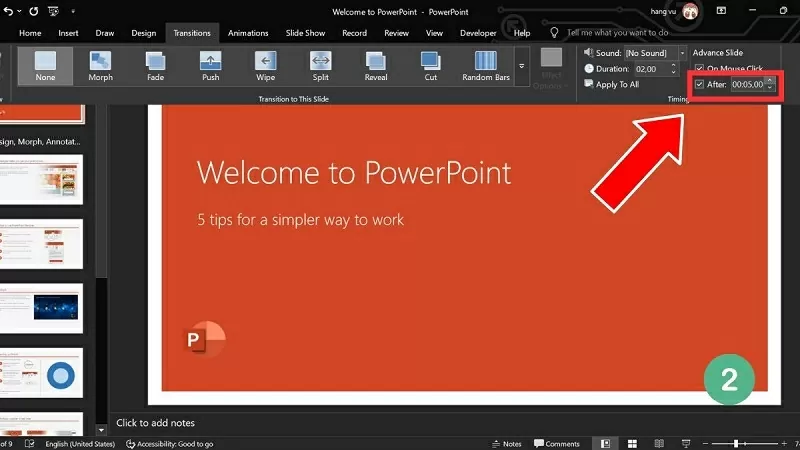 |
| Cochez la case « Après » et ajustez la durée d'affichage de chaque diapositive. |
Étape 3 : Si vous souhaitez que toutes les diapositives s’affichent simultanément, cliquez sur Appliquer à toutes.
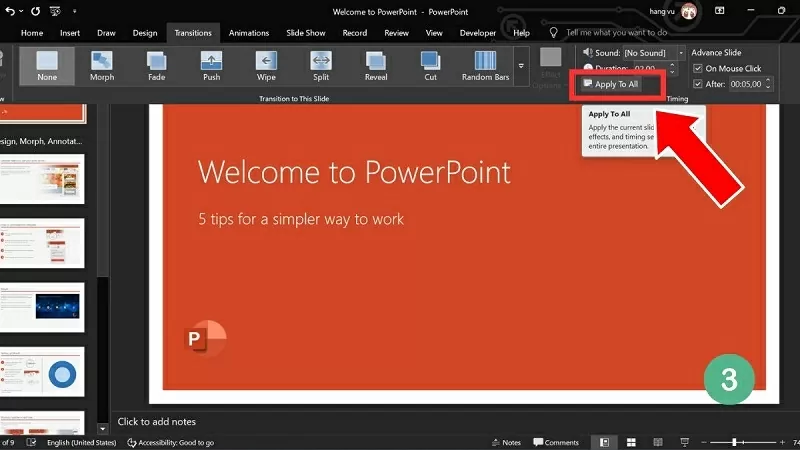 |
| Cliquez sur Appliquer à tous pour appliquer l'application à toutes les faces. |
Étape 4 : Ensuite, cliquez sur Diaporama pour vérifier et tester la présentation.
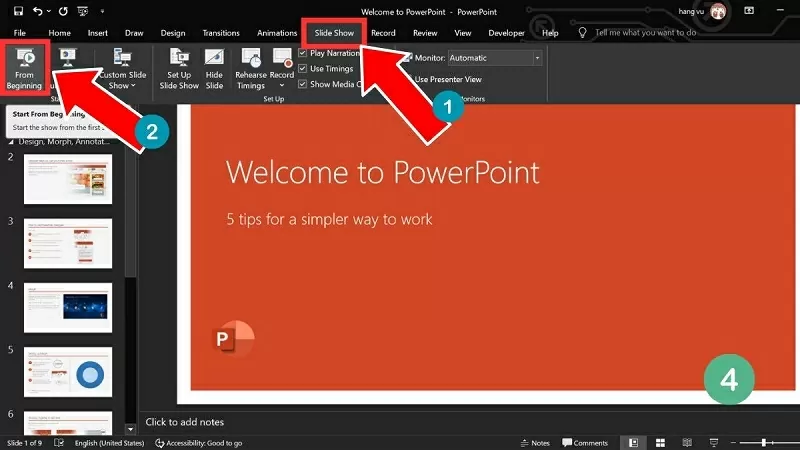 |
| Cliquez sur Diaporama pour démarrer un aperçu. |
Instructions pour désactiver le défilement automatique dans PowerPoint
Si vous ne souhaitez plus que votre présentation PowerPoint démarre automatiquement, désactivez cette fonction pour contrôler le processus. Pour désactiver le démarrage automatique de PowerPoint, suivez ces étapes :
Étape 1 : Ouvrez votre présentation et accédez à la diapositive que vous souhaitez faire défiler automatiquement. Cliquez ensuite sur l’onglet Transitions, repérez la section Minutage et effectuez les réglages nécessaires.
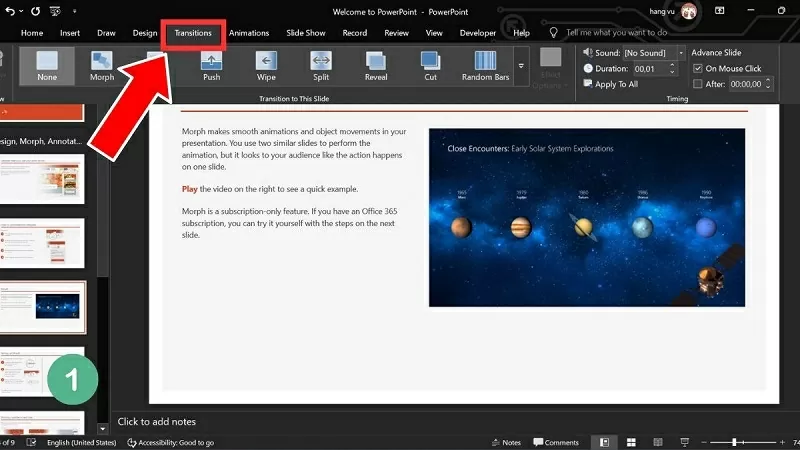 |
| Cliquez sur l'onglet Transitions et trouvez la section Timing pour la régler. |
Étape 2 : Décochez ici la case « Après » pour désactiver l’exécution automatique.
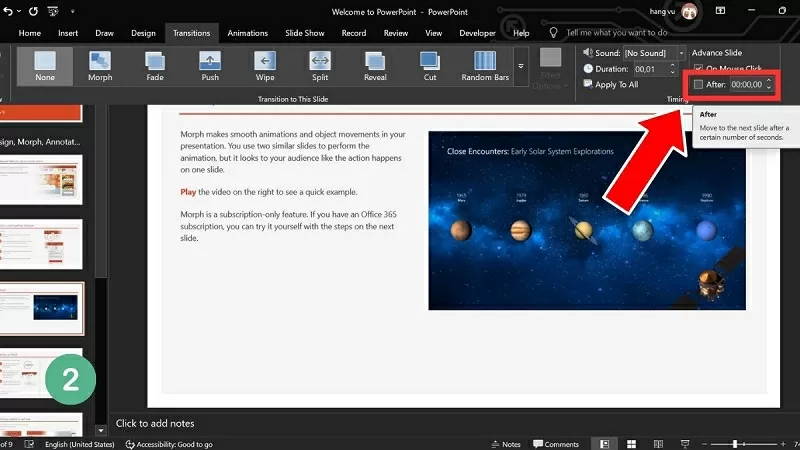 |
| Décochez la case « Après » pour désactiver l'exécution automatique. |
Étape 3 : Si toutes les diapositives ont la même durée de présentation, cliquez sur Appliquer à tout pour appliquer les modifications à l’ensemble de la présentation.
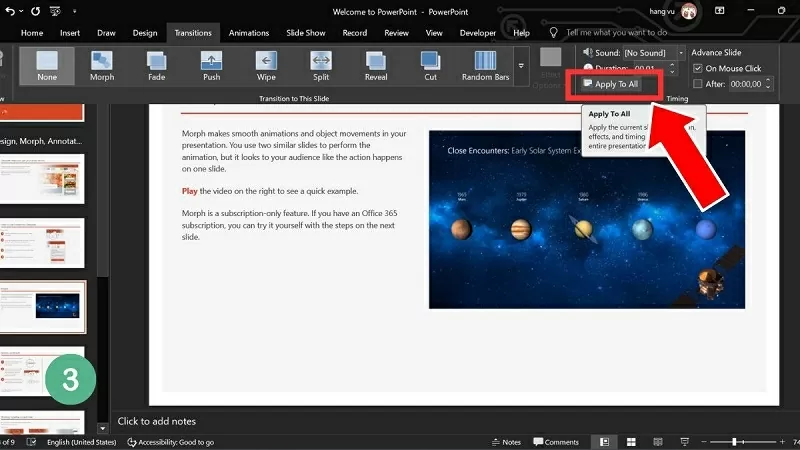 |
| Cliquez sur « Appliquer à tout » pour appliquer les modifications à l'ensemble de la présentation. |
Comprendre comment automatiser le défilement des diapositives PowerPoint rendra vos présentations plus professionnelles et captivantes. Grâce aux bonnes techniques, vous n'aurez plus à vous soucier du changement manuel de diapositives, ce qui garantira une présentation fluide et sans accroc.
Source


![[Photo] Premier congrès du Syndicat vietnamien des métiers de la science et de la technologie](/_next/image?url=https%3A%2F%2Fvphoto.vietnam.vn%2Fthumb%2F1200x675%2Fvietnam%2Fresource%2FIMAGE%2F2025%2F12%2F24%2F1766552551054_ndo_tr_img-1801-jpg.webp&w=3840&q=75)

































































































Comment (0)